
Buenas noches desde aquí amigos, os voy a mostrar una Guía o Tip para Diagnosticar y recuperar aplicaciones congeladas/bloqueadas en segundos (para usuarios de Windows 7).
Todos los bloqueos de aplicaciones son molestos, pero hay algo particularmente frustrante de un programa, y es el que simplemente deja de responder.
Tal vez te queda un poquito de esperanza. Tal vez, sólo tal vez, tu aplicación va a volver a la vida? Así que esperas, y esperas, y esperas, pero no lo hace casi nunca. Lo que significa que tendrás que cerrar el programa manualmente, y seguramente la consecuente pérdida de datos.
Lo que es peor, no hay ningún mensaje de error, tampoco hay manera fácil de averiguar por qué esto ha sucedido, y tal vez así podrías evitar que el problema se volviera a producir en el futuro. Pero una poca conocida opción de Windows 7 ha cambiado todo eso. Si un programa se ejecuta en Windows 7 y se bloquea, entonces no sólo hay una buena probabilidad de que se pueda averiguar por qué, si no que también puede ser capaz de hacerlo funcionar de nuevo, sin ninguna pérdida de datos en absoluto.
Utiliza el monitor de recursos

Desplázate por el panel de la CPU hasta que encuentres el proceso bloqueado (probablemente estará resaltado en rojo), a continuación, dale clic en él y selecciona Analyze Wait Chain.
Si estás de suerte a continuación, en el monitor de recursos se mostrará un árbol de procesos muy cortos, en respuesta. Arriba a la izquierda se encontrara tu proceso. Abajo y a la derecha será un proceso que está esperando. Si ese proceso está a la espera de algo, a su vez, ese proceso se visualiza en el siguiente nivel, y así sucesivamente.
ANALYSE WAIT CHAIN: Liberar bloqueo de aplicaciones en un clic.
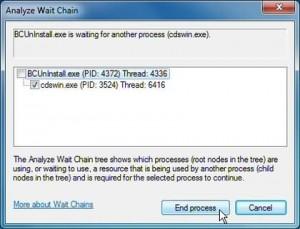
De vuelta en tu sistema, entonces, al ver el programa más bajo y más a la derecha de la lista: puedes ver cual es el proceso “problema”, y puedes cerrar hacia abajo, y así puedes poner tu aplicación bloqueada a trabajar de nuevo. Pero, ¿es seguro hacerlo?
En nuestro caso, un filtro de spam es, obviamente, no crítico, pero si al final cierras algunos componentes centrales de Windows, entonces probablemente va a bloquear el PC. Trata de averiguar lo que este proceso es, para averiguar si puede darse por concluido sin causar ningún daño.
Si piensas que esto es sólo una aplicación de fondo que se puede cerrar sin problemas, primero guarda todo tu trabajo de otros programas que puedas tener abiertos, por si acaso.
A continuación, comprueba la casilla de verificación en el cuadro Esperar Analizando la cadena (que todavía estamos hablando de la más baja, el proceso más a la derecha), dale clic en Finalizar proceso, y eso es todo. Windows cerrará el proceso que ha especificado, y su programa bloqueado a menudo volverá a la vida.
Esta técnica no siempre funciona. A veces un programa se bloquea a causa de errores internos que lo deja correr en un bucle sin fin. Y de vez en cuando dar por concluido el programa final de una cadena se puede bloquear uno de los otros.
Estas cuestiones son relativamente poco frecuentes, sin embargo hemos utilizado esta técnica en seis ocasiones, y ha funcionado perfectamente todo el tiempo. Así que la próxima vez que un programa se cuelgue en tu sistema Windows 7, no reinicie o vallas para el Administrador de tareas, prueba el monitor de recursos en su lugar. Hay una buena probabilidad de que va a ser capaz de identificar la causa raíz del problema y solucionarlo, la restauración de tu aplicación a pleno funcionamiento en unos pocos segundos.
Información Bitacoras.com…Valora en Bitacoras.com: Buenas noches desde aquí amigos, os voy a mostrar una Guía o Tip para Diagnosticar y recuperar aplicaciones congeladas/bloqueadas en segundos (para usuarios de Windows 7). Todos los bloqueos de aplicaciones son molestos, pero…..

